Karty KPI są jednym z podstawowych elementów na niemal każdym dashboardzie biznesowym. Mają za zadanie pokazać najważniejsze wskaźniki efektywności w prosty i klarowny sposób, wraz z dodatkowymi elementami pozwalającymi na szybkie zorientowanie się w kondycji naszego biznesu czy też obszaru. Dlatego też karty KPI są najczęściej ogólne, pokazują całościowy element, a zejście na poziom bardziej szczegółowy następuje w innym miejscu w dashboardzie. Kluczowy jest zatem zarówno dobór odpowiednich wskaźników i ich liczby, a także dostępnych informacji uzupełniających – jest to z reguły pierwsza rzecz na jaką zwracać uwagę będą użytkownicy danego raportu. W poniższym wpisie omówię zasady i sposoby budowy kart wskaźników na przykładzie nowych wizualizacji dostępnych w PowerBI pod nazwą Cards (new)
Co powinna zawierać idealna karta KPI?
Absolutnie podstawowym elementem jest oczywiście sama wartość wskaźnika i jego nazwa – te dwie informacje już tworzą kartę KPI, którą tworzymy w bardzo prosty sposób poprzez dodanie naszej miary w pole Data wizualizacji Card (new):
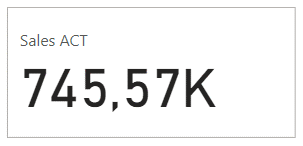
Oczywiście tak skonstruowana wizualizacja nie dostarcza pełni informacji. Czy sprzedaż 2.33m to dużo czy mało? Czy to znaczy że nasz biznes radzi sobie lepiej, czy gorzej? Czy trend jest pozytywny czy negatywny? Na tą chwilę nie mamy tych informacji. Tak skonstruowana karta może mieć jedynie zastosowanie gdy dashboard kierujemy do osób znający dany obszar od podszewki i doskonale wiedzą, co oznacza taka liczba. Jednak jest to ryzykowne założenie.
Dlatego też oprócz bieżącej wartości danego wskaźnika, karta KPI powinna zawierać:
– referencję – albo do poprzedniego okresu, albo do planu w postaci budżetu, prognozy, celu – odniesienie może być poprzez wartość wskaźnika w referencyjnym wymiarze oraz odchylenie (nominalne i/lub procentowe)
– wizualne wskazanie zmiany w odniesieniu do referencji – za pomocą odpowiednich formatowań i kolorów
– trend czasowy – ewolucja danego wskaźnika w czasie, aby było wiadomo czy obecna wartość to efekt długotrwałych zmian czy pojedyncze odchylenie
– połączenie referencji oraz trendu czasowego – aby można było porównać nie tylko obecną wartość oraz jej trend, ale także obecny trend do referencyjnego, co ma istotne znaczenie zwłaszcza przy danych sezonowych
– opcjonalnie: dodatkowe, bardziej szczegółowe wykresy w postaci różnego rodzaju wykresów pokazujące podział danego wskaźnika przykładowo na segmenty, regiony, geografie
Biorąc pod uwagę powyższe widać, że kardy KPI nie mają sztywnej definicji, a zakres wykorzystywanych informacji zależy od konkretnej potrzeby biznesowej. Zaletą kart KPI na pewno jest również powtarzalny układ, dzięki czemu wprowadzamy ład i porządek do prezentowanych danych. Ułatwia to korzystanie z dashboardu użytkownikom końcowym.
Dodajemy dodatkowe elementy karty KPI
Rozbudujemy naszą kartę KPI o dodatkowe elementy wspomniane powyżej. Pierwszym będzie referencja – w naszym przypadku będzie to wartość z poprzedniego roku. Wykorzystujemy do tego odpowiednio stworzoną miarę wykorzystującą funkcje z obszaru Time Intelligence DATEADD:
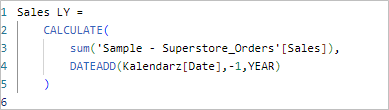
Tak stworzoną miarę dodajemy do obszaru Reference labels w opcji Format naszej karty KPI:
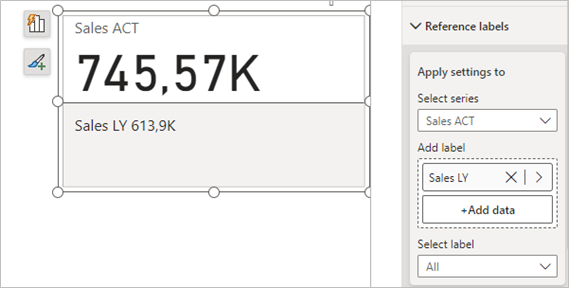
Bardzo użyteczne w tej sytuacji jest to, że nie jesteśmy ograniczeni tylko do jednej dodatkowej wartości referencyjnej. Moglibyśmy tutaj dodać kolejne elementy, które pojawią się poniżej – przykładowo odchylenie procentowe obecnej wartości do poprzedniej:
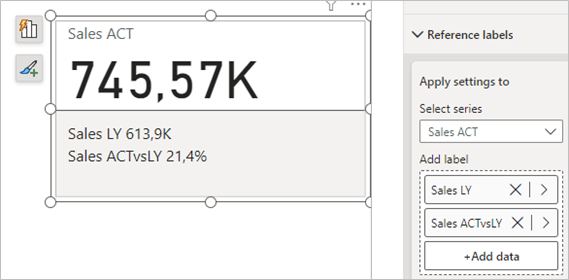
Mamy tutaj już dość dużą elastyczność – możemy ją jeszcze dodatkowo zwiększyć poprzez wykorzystanie pola Detail, które to umożliwia umieszczenie dodatkowej informacji obok wartości referencji. Zamiast więc umieszczać informacji jedna pod drugą, możemy to zrobić w jednym wierszu:
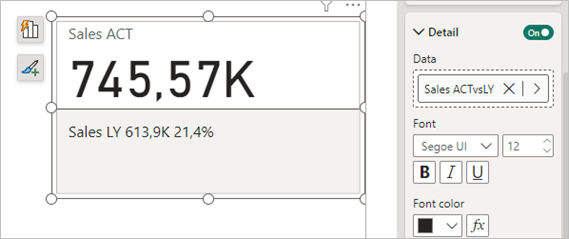
To które rozwiązanie ostatecznie wybierzemy zależy od naszych preferencji. Pamiętajmy przy tym, że karta KPI ma nie być zbyt szczegółowa oraz pozwalać szybko zorientować się w kondycji naszego obszaru. Zbyt wiele szczegółów utrudni to zadanie.
Brakuje nam jeszcze jednego elementu karty KPI – oceny trendu, ewolucji tego wskaźnika. Domyślnie w PowerBI ta wizualizacja (KPI Card) nie oferuje takiej funkcjonalności, natomiast możemy dość prosto dodać po prostu oddzielną wizualizację i na stronie naszego raportu umieścić te elementy razem.
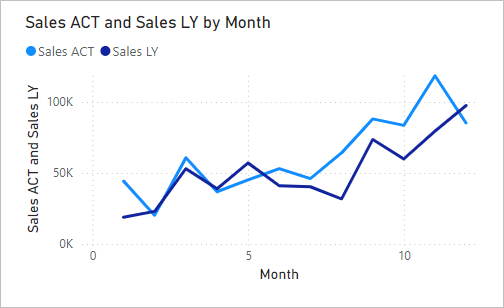
Formatowanie karty wskaźników
Stworzona na domyślnych ustawianiach Karta KPI jest oczywiście użyteczna, ale warto poświęcić nieco czasu na odpowiednie formatowanie. Proces możemy zacząć w polu Cards, zmieniając kształt na Rounded Rectangle, co nadaje nowoczesny design kształtowi karty. Następnie możemy dodać Accent Bar, czyli wyróżnika karty po jego lewej stronie. Ostatnim etapem będzie usunięcie podziału (divider) na wartość wskaźnika i referencje, aby nadać jednolity charakter naszej wizualizacji. Dobrą praktyką będzie również zadbanie o odpowiednie nazewnictwo poszczególnych elementów, aby nie powtarzać nazwy wskaźnika w każdym elemencie. Do pełni obrazu brakuje nam odpowiedniego formatowania odchylenia od wartości referencji – w postaci strzałki oraz koloru:
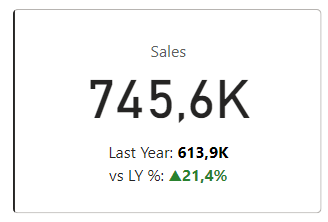
Tak skonstruowana i co ważne sformatowana karta jest już bardzo użyteczną formą wizualizacji danych. Musimy jeszcze dodać element trendu miesięcznego, także po zmianach formatowania – usunięciu wszystkich zbędnych elementów (tytuły, osie, legendy):
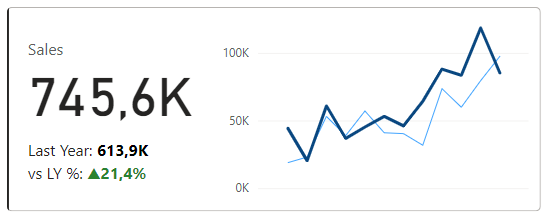
Użyteczność kart KPI jest spora
Z jednej strony Karty KPI są dość podstawowym sposobem wizualizacji danych, ale z drugiej bardzo efektywnym. Należy pamiętać, że operujemy tutaj na wysokim poziomie ogólności – karta wskaźników na dostarczyć informacji o wartości kluczowego wskaźnika efektywności, jego zachowaniu versus zadana referencja oraz jego trendowi w czasie. Karty są z reguły elementami, które znajdują się na pierwszym miejscu na dashboardzie – dlatego należy zadbać o ich odpowiednią jakość zarówno pod kątem poprawności dancyh jak i formy prezentacji. Nowe Karty KPI w PowerBI znacząco ten proces ułatwiają.
Autor Mateusz Karmalski
